Isi kandungan
Kes 1. Tidak Dapat Membuka Pemacu Keras Luaran
Kadangkala, walaupun pemacu keras luaran disambungkan dengan betul ke sistem komputer dan dikenali dengan betul, anda mungkin tidak dapat membukanya.
Kami mengumpul ralat yang paling kerap dihadapi yang mengiringi isu pemacu keras tidak membuka dan menguji penyelesaian yang sepadan. Kesilapan biasa ialah:
- Cakera dalam pemacu X: tidak diformat. Adakah anda mahu memformatnya sekarang?
- Anda perlu memformat cakera dalam pemacu X: sebelum anda boleh menggunakannya.
- Pemacu X: tidak boleh diakses . Akses dinafikan.
- Drive X: tidak boleh diakses. Fail atau direktori rosak dan tidak boleh dibaca .
- Drive X: tunjukkan sebagai xxGB RAW dalam Pengurusan Cakera, tidak boleh membukanya seperti biasa.
Selain ralat segera itu, beberapa sebab cakera keras yang disambungkan gagal membuka isu adalah samar-samar kepada kami, seperti jangkitan virus atau konfigurasi sistem yang pelik, dan anda perlu mencuba beberapa pendekatan berbeza untuk memeriksa, mendiagnosis dan akhirnya menyelesaikannya.
Cara Memulihkan Data Apabila Pemacu Keras Luaran Tidak Boleh Dibuka
Ambil satu langkah lagi sebelum meneruskan penyelesaian masalah. Adakah anda mempunyai data penting yang menunggu untuk pemulihan? Untuk mendapatkan semula fail daripada HDD yang tidak boleh diakses, HDD luaran, pemacu kilat USB atau kad memori, Wizard Pemulihan Data EaseUS ialah perkara yang akan anda gunakan.
Perisian Pemulihan Cakera Keras Luaran EaseUS
Setiap kali anda menghadapi pemacu cakera keras yang tidak boleh diakses, tidak boleh dibaca atau tidak dibuka, pemulihan data adalah perkara yang diutamakan. Anda boleh menilai keupayaan, kelajuan dan kecekapan Wizard Pemulihan Data EaseUS EaseUS dengan memasang versi demonya yang diletakkan pada halaman sebelum pembelian.
Langkah 1. Gunakan kabel USB yang betul untuk menyambungkan pemacu keras luaran anda ke komputer anda. Jalankan Wizard Pemulihan Data EaseUS dan anda akan melihat cakera luaran anda di bawah Pemacu luaran. Perisian ini menyokong semua jenama cakera luaran yang popular, termasuk WD, Seagate, Toshiba, LaCie, SanDisk, Samsung, dll.
Pilih pemacu keras luaran dan kemudian klik butang "Cari Data Hilang".

Langkah 2. Sebaik sahaja proses imbasan bermula, perisian akan mencari lebih banyak dan lebih banyak data yang hilang dan dipadam dan memaparkan data dalam hasil imbasan. Data yang dipulihkan akan disusun dengan baik. Anda boleh mencari fail/folder sasaran dengan cepat mengikut jenis fail atau cari dalam kotak carian dengan nama fail yang tepat.

Langkah 3. Anda boleh pratonton fail yang ditemui oleh algoritma pengimbasan Wizard Pemulihan Data EaseUS. Kemudian, pilih fail dan klik "Pulihkan". Untuk mengelakkan overwriting data, kami mengesyorkan agar anda menyimpan data yang dipulihkan ke pemacu yang berbeza daripada pemacu Seagate yang asal.
💡 Petua: Anda boleh memulihkan data pada cakera tempatan, pemacu keras luaran dan juga storan awan.

Anda juga boleh menyemak tutorial video ini untuk melihat cara membaiki cakera keras yang tidak boleh diakses.
Betulkan 1. Formatkan pemacu keras luaran
Selepas mendapatkan semula data anda, anda boleh memformat cakera keras luaran secara terus, yang berkemungkinan besar rosak jika anda tidak boleh membukanya dalam Windows. Ia akan menjimatkan masa dan kerumitan anda mencuba beberapa siri penyelesaian lain yang mungkin ditawarkan dalam talian.
Anda boleh memformatkan cakera keras menggunakan cmd , pengurusan cakera dan perisian pemformatan cakera keras pihak ketiga . Untuk anda mengelakkan pemasangan perisian, kami mengambil Pengurusan Cakera Windows sebagai contoh di sini.
Langkah 1. Tekan kekunci Windows + R untuk membuka kotak Run, taip diskmgmt.msc dan tekan Enter.
Langkah 2. Dalam Pengurusan Cakera Windows, anda boleh menyemak status semasa pemacu luaran. Jika ia ditunjukkan sebagai RAW atau tidak diperuntukkan, klik kanan pada pemacu dan pilih Format...

Langkah 3. Pilih sistem fail seperti NTFS dan klik OK.

Untuk memberi anda idea yang lebih baik tentang kaedah ini, berikut ialah senarai tiga kes yang boleh membantu:
Kes 1 . Pemacu Keras Luaran Tidak Akan Dibuka dan Tidak Boleh Dijalankan chkdsk
"Pemacu keras luaran 500 GB saya muncul pada komputer saya tetapi tidak akan dibuka apabila saya cuba mengaksesnya. Kemudian saya cuba chkdsk untuk menyemak ralat, tetapi ia tidak berfungsi. Adakah terdapat sebarang pembetulan?"
Kes 2 . Pemacu Keras Luaran Dikesan tetapi Tidak Akan Dibaca atau Dipaparkan dalam Komputer Saya
"Pemacu Keras USB 80GB saya baru-baru ini berhenti muncul dalam folder 'Komputer Saya' atas sebab yang tidak diketahui, bagaimana saya membukanya dan mengakses data saya?"
Kes 3 . Tidak Dapat Membuka Cakera Keras Luaran Saya, Ia Meminta Saya Memformatnya
"Saya tidak boleh membuka cakera keras luaran saya. Ia mengatakan saya perlu memformatnya. Dalam komputer, ia hanya menunjukkan Local Disk K, tetapi tiada bacaan storan."
Betulkan 2. Betulkan ralat I/O menggunakan halaman terpaut
Apabila cakera keras anda dikenali tetapi tidak boleh dibuka kerana cakera tidak boleh diakses dengan mesej "Permintaan tidak dapat dilakukan kerana ralat peranti I/O", ia boleh diperbaiki dengan menjalankan CHKDSK atau menukar mod pemindahan untuk memandu dalam IDE Channel Properties.
Untuk panduan terperinci, sila rujuk cara membetulkan ralat peranti I/O pada pemacu keras luaran .
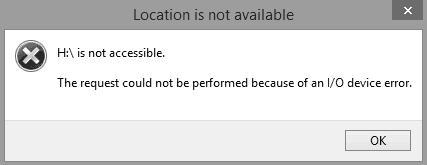
Betulkan 3. Minta keistimewaan Admin
Jika anda tidak mempunyai keistimewaan Pentadbir untuk akses kepada pemacu keras luaran anda, ia tidak akan dibuka dan biasanya menunjukkan mesej ralat berikut "Drive tidak boleh diakses. Akses dinafikan". Untuk menyelesaikan isu ini, anda perlu mengambil pemilikan untuk mendapatkan kebenaran. Untuk melakukannya:
Langkah 1. Klik kanan pada cakera keras yang tidak boleh diakses, dan pilih Properties.
Langkah 2. Pergi ke tab Keselamatan, tukar kepada Lanjutan, kemudian klik butang Edit. Pada tab Pemilik, ubah suai pemilikan akaun yang ditentukan.
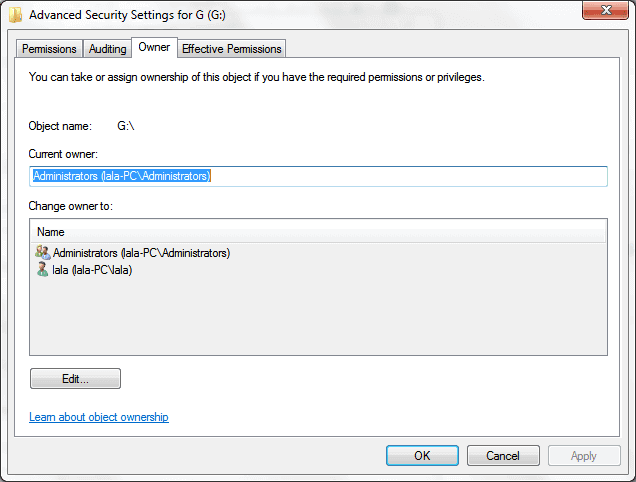
Kes 2. Tidak Dapat Membuka Fail pada Pemacu Keras Luaran
Semasa kita membincangkan topik yang tidak dapat membuka cakera keras luaran, perlu dinyatakan bahawa masalahnya mungkin menjadi lebih serius. Malah, kumpulan lain mengatakan bahawa mereka boleh membuka pemacu cakera seperti biasa, tetapi fail dan folder tidak boleh diakses. Kegagalan untuk membuka data berharga ialah senario yang sangat mengganggu untuk organisasi, yang harus menggunakan perisian pengurusan projek yang boleh dipercayai untuk akses tanpa gangguan kepada sumber perusahaan.
Dalam kes ini, anda tidak boleh terus menggunakan Wizard Pemulihan Data EaseUS seperti yang kami nasihatkan pada mulanya, kerana kejayaan teknik ini tidak dijamin. Berita baiknya ialah kami telah dapat menyelesaikan masalah fail yang tidak dibuka sebelum ini, dan saya akan menyiarkan pautan di sini untuk rujukan.
Kes 1. Apabila anda membuka pemacu keras luaran dan cuba membuka folder di dalamnya, anda mendapat ralat mengatakan ' Folder ini kosong .'
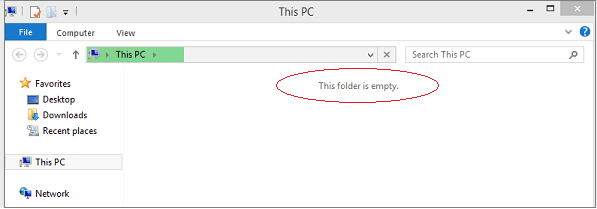
Kes 2. Apabila anda cuba membuka fail dalam Windows, amaran muncul mengatakan 'Sistem tidak dapat mencari fail yang ditentukan.'
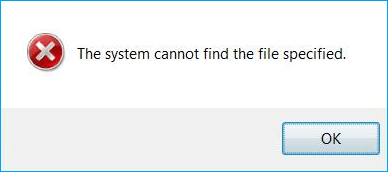
artikel berkaitan
-
Kad SD Tidak Akan Dibaca atau Dibuka pada Komputer Saya
![author icon]() Daisy/2024/09/24
Daisy/2024/09/24
-
Betulkan dan Pulihkan Pemacu Keras Luaran Menunjukkan Hanya 32GB kepada Kapasiti Penuh
![author icon]() Daisy/2024/09/13
Daisy/2024/09/13
-
Dibetulkan: USB/Pemacu Keras Luaran Ditunjukkan dalam Pengurus Peranti Bukan PC Ini
![author icon]() Daisy/2024/09/13
Daisy/2024/09/13
-
[SOLVED] Pemacu Keras/Pemacu Keras Luaran Hanya Menunjukkan Separuh Kapasiti
![author icon]() Daisy/2024/09/27
Daisy/2024/09/27